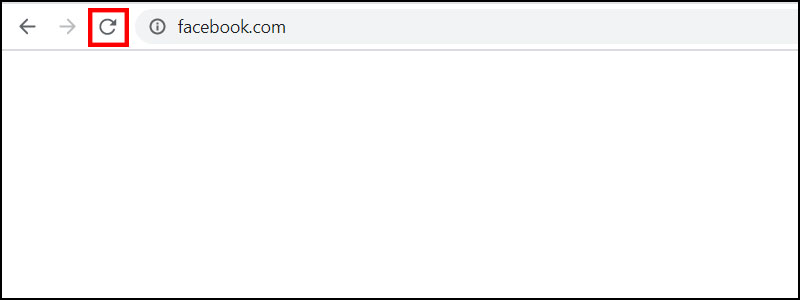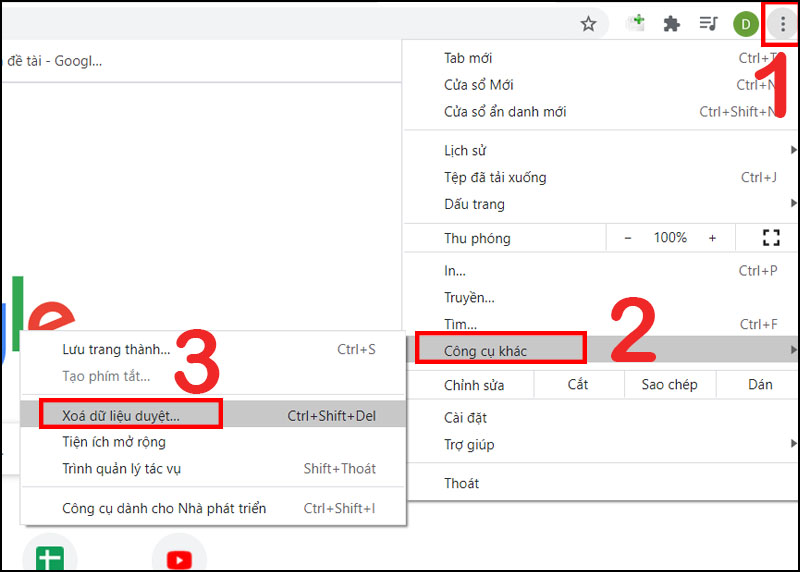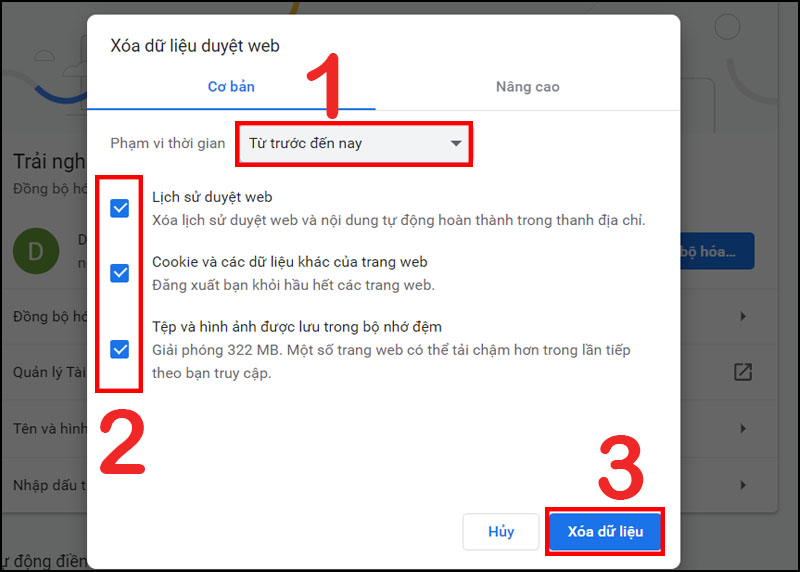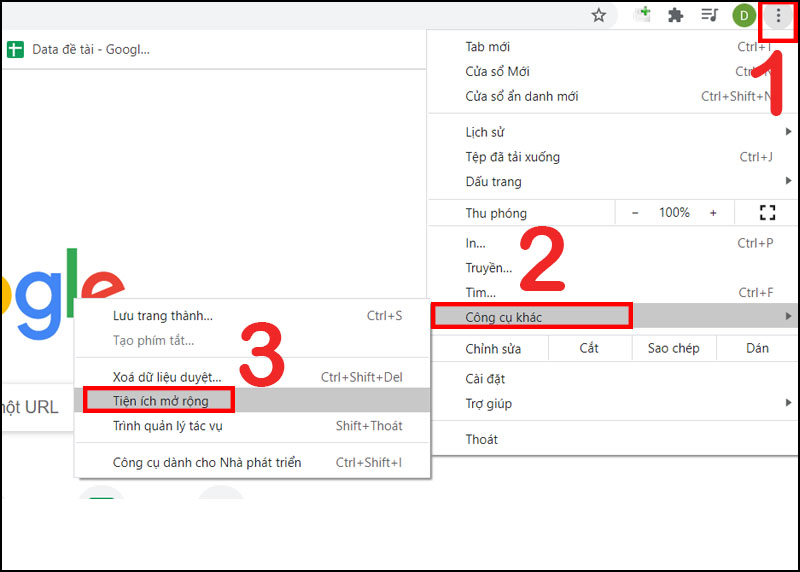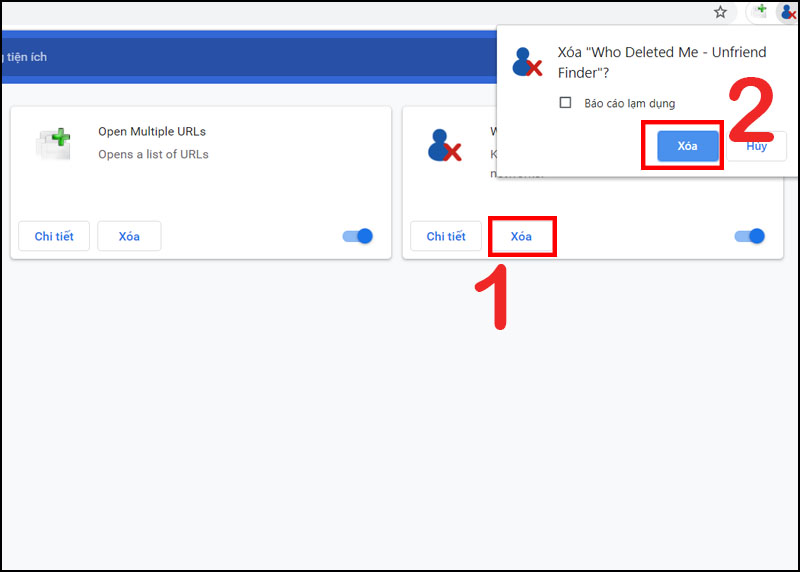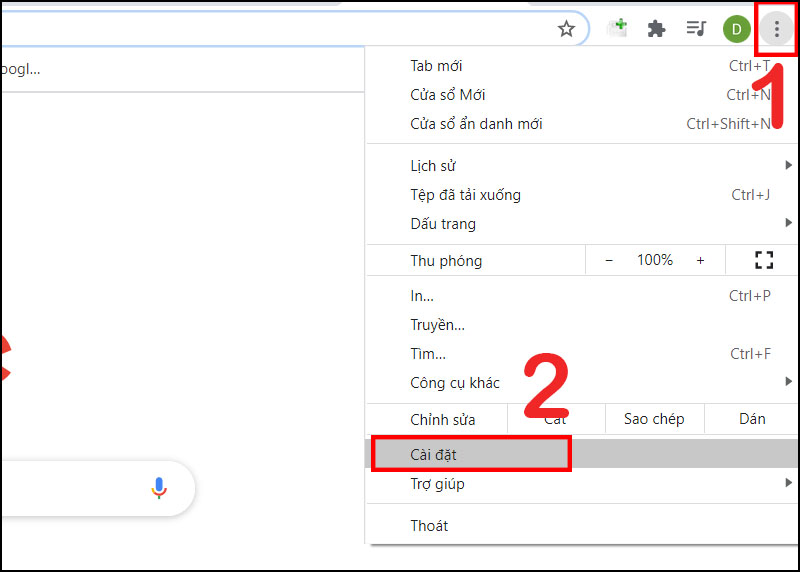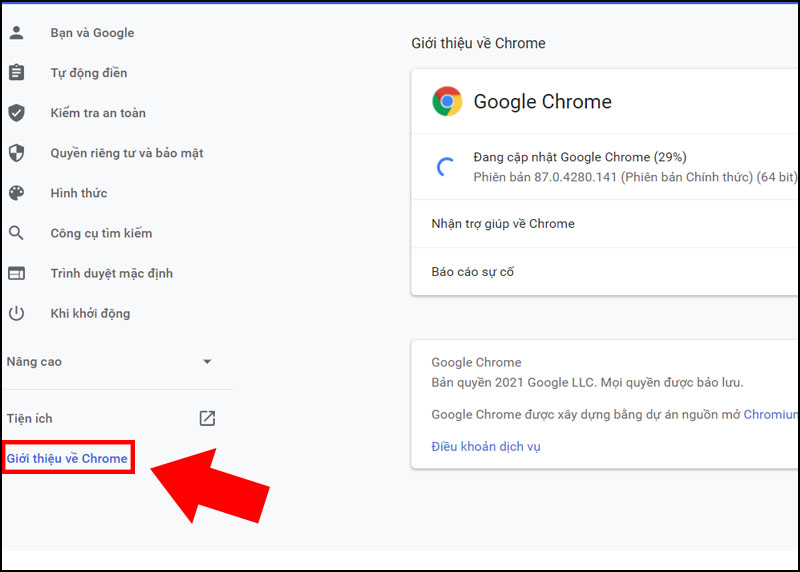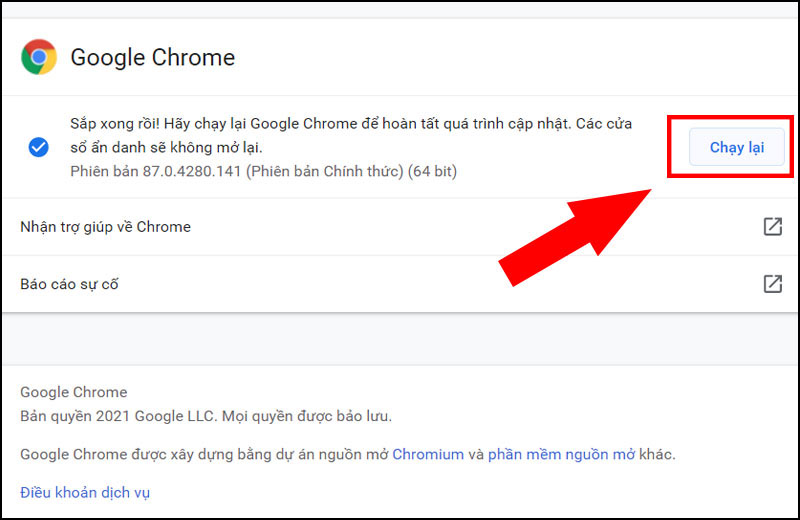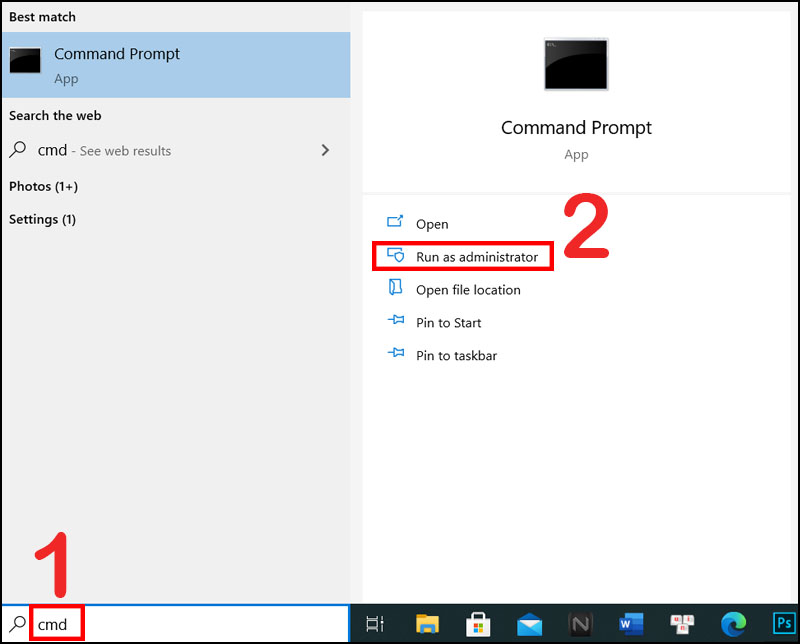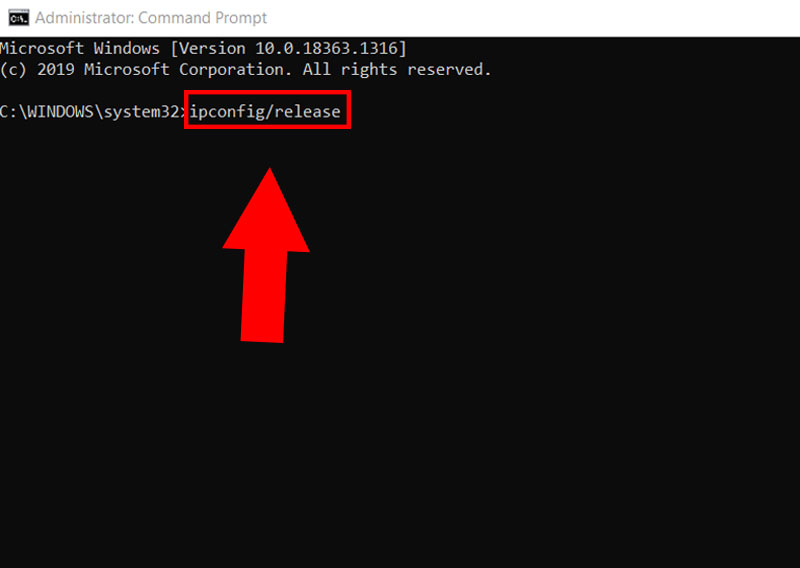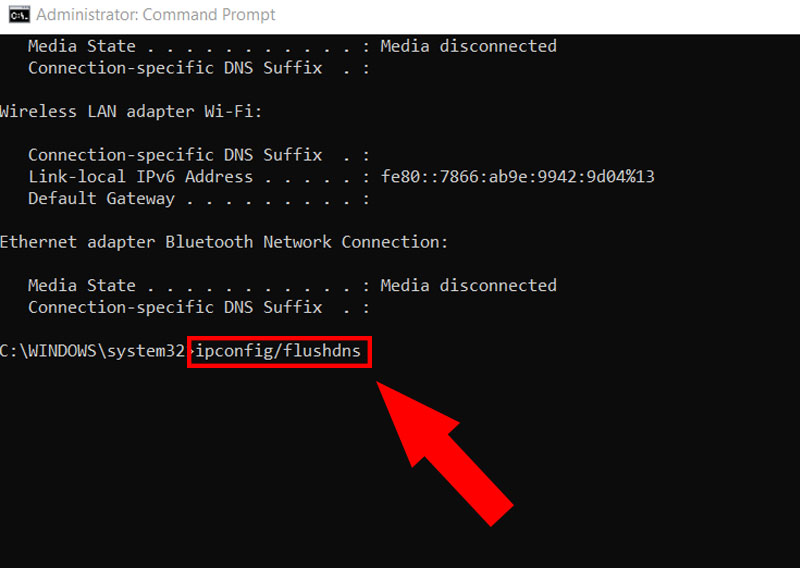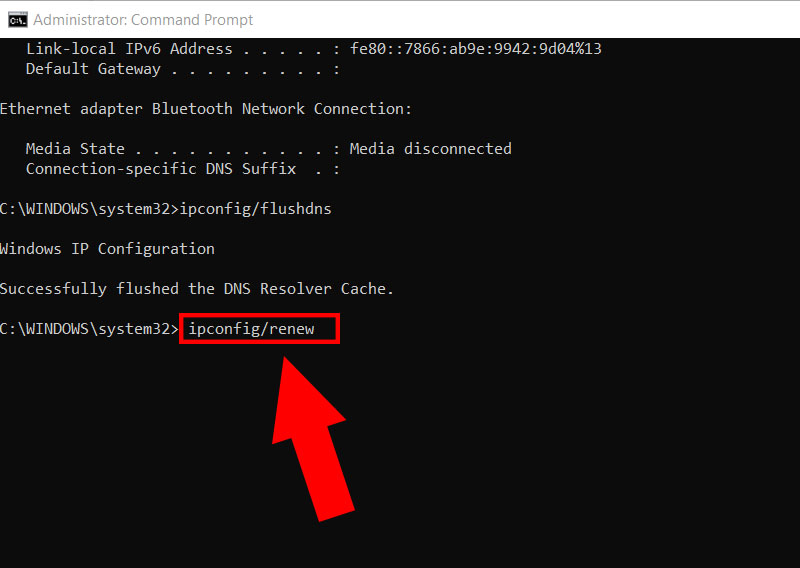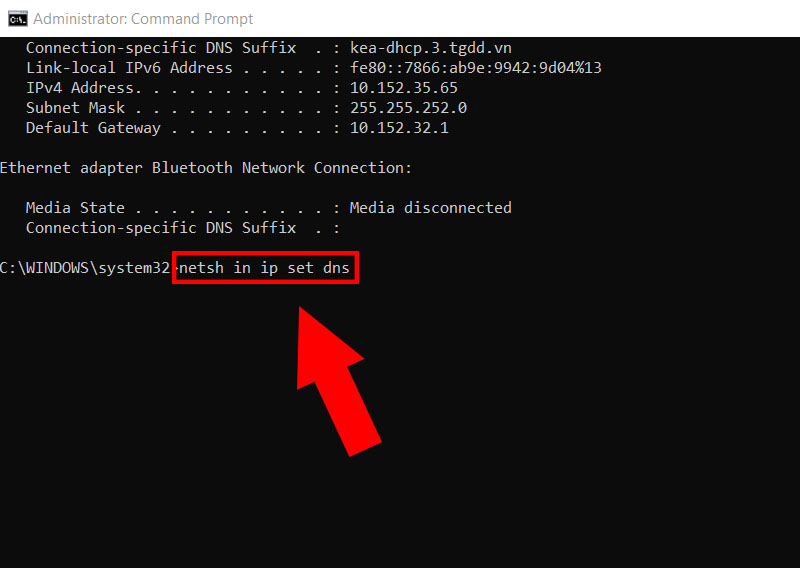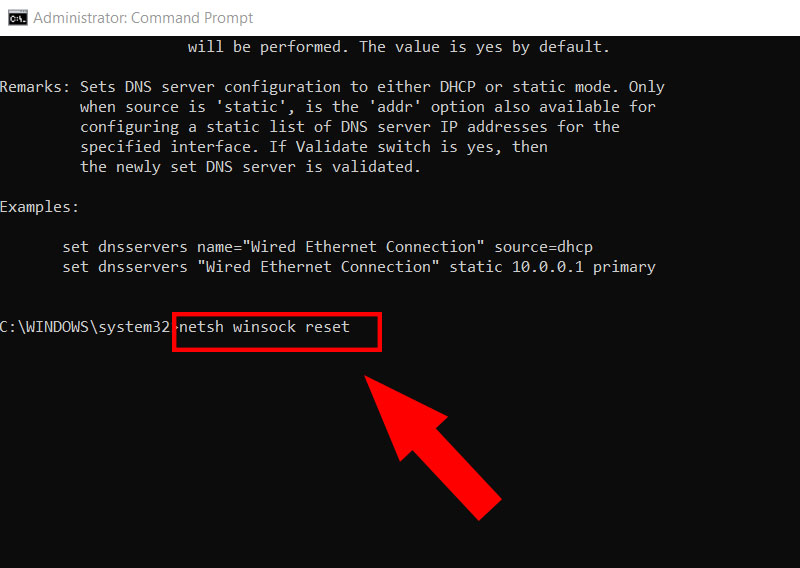Một trong những lỗi phổ biến mà người dùng trên toàn thế giới thường gặp phải khi duyệt web là “ERR_CONNECTION_TIMED_OUT”. Đây là một lỗi kết nối mạng khiến cho việc truy cập vào một trang web trở nên bất khẳng định. Tuy nhiên, đừng lo lắng, chúng ta có thể khắc phục lỗi này một cách đơn giản. Trong bài viết này, chúng ta sẽ tìm hiểu về cách khắc phục lỗi “ERR_CONNECTION_TIMED_OUT”.
“ERR_CONNECTION_TIMED_OUT” là lỗi gì ?
Lỗi “ERR_CONNECTION_TIMED_OUT” là một lỗi thường gặp khi trình duyệt web không thể thiết lập kết nối tới máy chủ web hoặc máy chủ web không phản hồi trong khoảng thời gian cho phép. Khi bạn cố gắng truy cập một trang web, trình duyệt của bạn sẽ gửi yêu cầu tới máy chủ web để lấy dữ liệu. Tuy nhiên, nếu máy chủ web không phản hồi kịp thời hoặc không thể thiết lập kết nối với máy tính của bạn, lỗi “ERR_CONNECTION_TIMED_OUT” sẽ xuất hiện, cho biết rằng việc thiết lập kết nối đã vượt quá thời gian cho phép.
1. Cách Khắc Phục Lỗi “ERR_CONNECTION_TIMED_OUT” trên Chrome
Tải Lại Trang
Trước tiên, bạn có thể thử tải lại trang bằng cách nhấn vào biểu tượng mũi tên cong hoặc sử dụng phím F5. Sau đó, hãy đợi một chút để xem liệu việc này có khắc phục được lỗi hay không. Nếu vẫn không thể truy cập được, bạn có thể tham khảo các phương pháp dưới đây.
Kiểm Tra Kết Nối Internet
Đầu tiên, hãy kiểm tra kết nối Wi-Fi hoặc mạng có dây để đảm bảo rằng đường truyền đang ổn định. Sau khi xác định rằng kết nối Internet ổn định, hãy thử truy cập lại trang web.
Xóa Bộ Nhớ Cache
Trong một số trường hợp, Google Chrome có thể đã lưu trữ thông tin gây ra sự cố khiến trang không tải được. Bạn có thể thử xóa bộ nhớ cache bằng cách tuân theo các bước sau:
Bước 1: Nhấn vào biểu tượng ba chấm ở góc trên cùng bên phải của trình duyệt. Chọn “Công cụ khác” và sau đó chọn “Xóa dữ liệu duyệt web.”
Bước 2: Trong cửa sổ mới xuất hiện, chọn “Từ trước đến nay” và chọn 3 mục dưới đây. Nhấn “Xóa dữ liệu” để hoàn thành quá trình. Sau đó, thử tải lại trang gặp sự cố.
Đóng Các Ứng Dụng Hoặc Tab Khác
Thiết bị của bạn có thể đã sử dụng hết bộ nhớ và không đủ tài nguyên để tải trang web khi còn nhiều ứng dụng hoặc tab khác đang hoạt động. Hãy thử giải phóng bộ nhớ bằng cách làm theo các bước sau:
Bước 1: Đóng tất cả các tab trừ tab gặp sự cố.
Bước 2: Tắt các ứng dụng hoặc chương trình khác đang chạy, dừng tải các dữ liệu.
Bước 3: Nhấn vào biểu tượng ba chấm ở góc trên cùng bên phải, chọn “Công cụ khác” sau đó chọn “Tiện ích mở rộng.”
Bước 4: Xóa các tiện ích mở rộng không cần thiết hoặc không sử dụng. Thử tải lại tab gặp sự cố sau khi hoàn tất các bước trên.
Thực Hiện Khởi Động Lại Máy Tính
Đôi khi, một số chương trình hoặc ứng dụng có thể gây trở ngại cho quá trình tải trang. Hãy thử khởi động lại máy tính của bạn và sau đó tải lại trang web gặp sự cố. Điều này có thể giúp làm mới các tài nguyên hệ thống và khắc phục các vấn đề tạm thời.
Cập Nhật Trình Duyệt Chrome
Bước 1: Bấm vào biểu tượng ba chấm ở góc trên cùng bên phải của trình duyệt Chrome. Chọn “Cài đặt” từ menu thả xuống.
Bước 2: Trong cửa sổ cài đặt, chọn “Giới thiệu về Chrome.”. Đợi vài giây để Chrome kiểm tra cập nhật và hiển thị phiên bản mới nhất. Nếu không có gì xảy ra, thì có nghĩa là bạn đã sử dụng phiên bản mới nhất của Chrome.
Bước 3: Sau khi cập nhật hoàn tất, bấm vào “Chạy lại” để thử tải lại trang web bị lỗi sau khi trình duyệt khởi động lại.
2. Cách sửa lỗi trên Command Prompt
Bước 1: Mở hộp thoại tìm kiếm và nhập “cmd“. Chọn “Run as Administrator” để mở Command Prompt với quyền quản trị.
Bước 2: Trong Command Prompt, nhập lệnh “ipconfig/release” và nhấn Enter.
Bước 3: Tiếp theo, nhập lệnh “ipconfig/flushdns” và nhấn Enter.
Bước 4: Sau đó, nhập lệnh “ipconfig/renew” và nhấn Enter.
Bước 5: Tiếp tục bằng cách nhập lệnh “netsh in ip set dns” và nhấn Enter.
Bước 6: Để thực hiện bước này, nhập lệnh “netsh winsock reset” và nhấn Enter.
Bước 7: Khi các bước trước đã hoàn thành, bạn có thể đóng cửa sổ Command Prompt. Sau đó, khởi động lại máy tính.
Kết Luận
Lỗi “ERR_CONNECTION_TIMED_OUT” có thể gây khó khăn khi truy cập trang web, nhưng thông qua các biện pháp khắc phục đơn giản bạn có thể giải quyết vấn đề một cách hiệu quả. Nếu vấn đề vẫn không được giải quyết, đừng ngần ngại liên hệ với nhà cung cấp dịch vụ hoặc quản trị viên mạng để được hỗ trợ thêm.